
ຂັ້ນຕອນໃນການເຊື່ອງຫນ້າເວັບແມ່ນການປະຕິບັດທີ່ເປັນປົກກະຕິໃນເຄືອຂ່າຍສັງຄົມສ່ວນໃຫຍ່, ລວມທັງເຟສບຸກ. ເປັນສ່ວນຫນຶ່ງຂອງຊັບພະຍາກອນນີ້, ສິ່ງນີ້ສາມາດເຮັດໄດ້ໂດຍໃຊ້ການຕັ້ງຄ່າຄວາມເປັນສ່ວນຕົວຢູ່ໃນເວັບໄຊທ໌້ແລະໃນມືຖື. ພວກເຮົາຈະບອກພວກເຮົາໃນຄໍາແນະນໍານີ້ກ່ຽວກັບທຸກສິ່ງທີ່ກ່ຽວຂ້ອງໂດຍກົງກັບການປິດໂປຼໄຟລ໌.
ປິດໂປຣໄຟລ໌ໃນ Facebook
ວິທີການທີ່ງ່າຍທີ່ສຸດຂອງການປິດໂປຼໄຟລ໌ໃນເຟສບຸກແມ່ນການລຶບມັນຕາມຄໍາແນະນໍາທີ່ອະທິບາຍໂດຍພວກເຮົາໃນບົດຂຽນອື່ນ. ຕໍ່ໄປ, ຄວາມສົນໃຈຈະໄດ້ຮັບການຈ່າຍໃຫ້ກັບການຕັ້ງຄວາມເປັນສ່ວນຕົວເທົ່ານັ້ນ, ໃຫ້ທ່ານສາມາດປະຖິ້ມແບບສອບຖາມແລະຈໍາກັດການໂຕ້ຕອບຂອງຜູ້ໃຊ້ຂອງທ່ານ.ອ່ານເພິ່ມເຕິມ: ການລຶບບັນຊີໃນເຟສບຸກ
ທາງເລືອກ 1: ເວບໄຊທ໌
ເວບໄຊທ໌ທາງການຂອງເຟສບຸກບໍ່ມີຕົວກໍານົດການຄວາມເປັນສ່ວນຕົວຫຼາຍຢ່າງ, ຄືກັບກໍລະນີຂອງເຄືອຂ່າຍສັງຄົມອື່ນໆສ່ວນໃຫຍ່. ໃນເວລາດຽວກັນ, ການຕັ້ງຄ່າທີ່ມີຢູ່ອະນຸຍາດໃຫ້ທ່ານເກືອບຈະແຍກແບບສອບຖາມຈາກຜູ້ໃຊ້ຊັບພະຍາກອນອື່ນໆທີ່ມີຈໍານວນຫນ້ອຍທີ່ສຸດ.
- ຜ່ານເມນູຫລັກຢູ່ແຈຂວາເທິງຂອງເວັບໄຊທ໌້, ໃຫ້ໄປທີ່ສ່ວນ "Settings".
- ໃນທີ່ນີ້ທ່ານຕ້ອງການປ່ຽນເປັນແຖບ "ຄວາມເປັນສ່ວນຕົວ". ໃນຫນ້າເວັບທີ່ສົ່ງ, ຕົວກໍານົດການຄວາມເປັນສ່ວນຕົວຕົ້ນຕໍແມ່ນຕັ້ງຢູ່.
ອ່ານຕໍ່: ວິທີການເຊື່ອງຫມູ່ໃນ Facebook
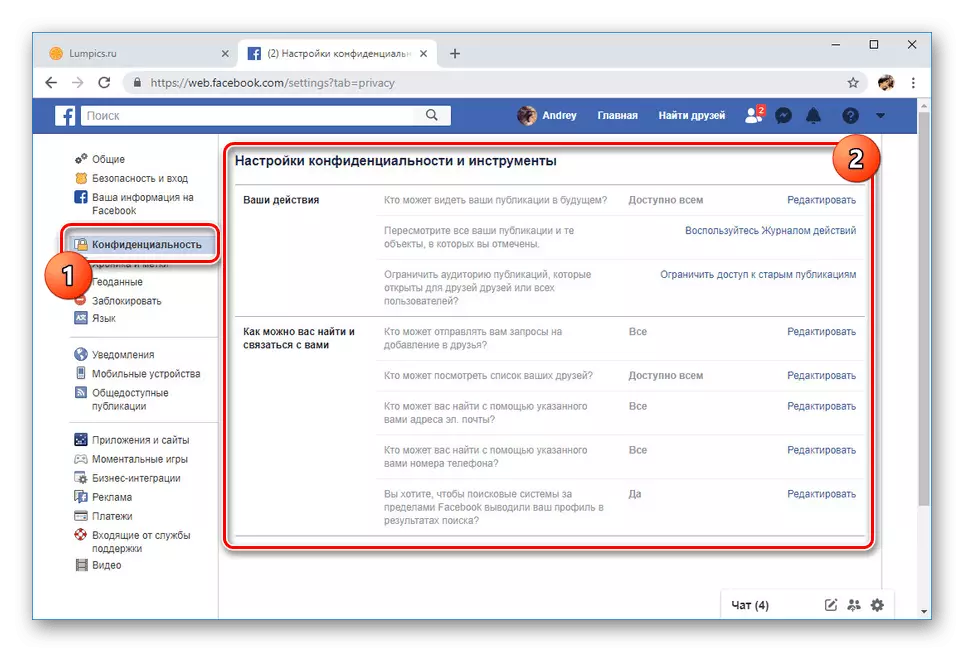
ຖັດຈາກລາຍການ "ຜູ້ທີ່ສາມາດເບິ່ງສິ່ງພິມຂອງທ່ານ" ຕັ້ງຄວາມຫມາຍຂອງ "ພຽງແຕ່ຂ້ອຍ". ການຄັດເລືອກແມ່ນມີຢູ່ຫຼັງຈາກທີ່ກົດທີ່ລິ້ງດັດແກ້.
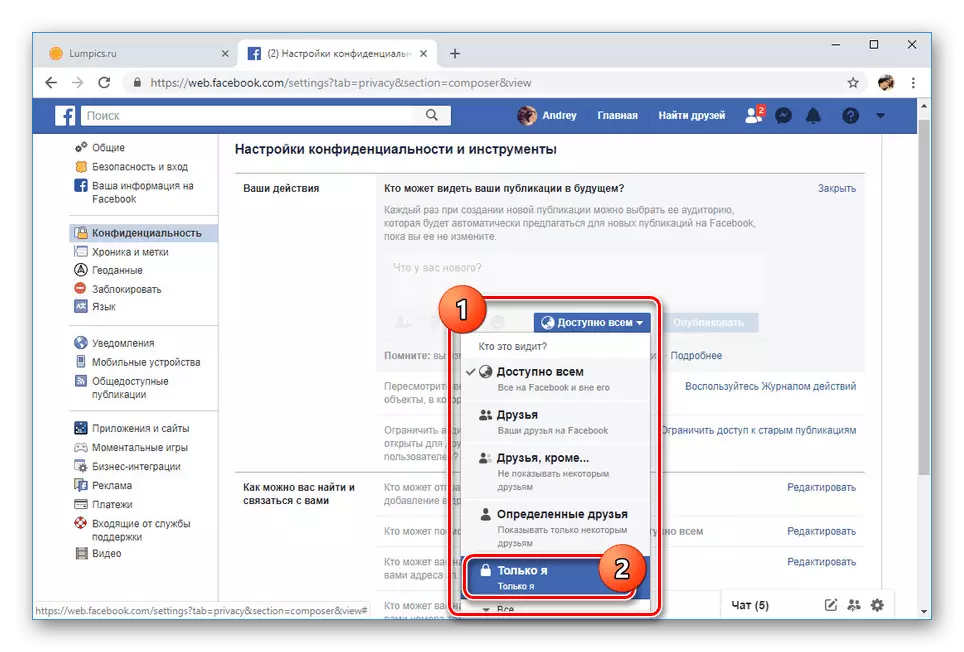
ຖ້າຈໍາເປັນ, ໃນ "ການກະທໍາຂອງທ່ານ" ຕັນ, ໃຊ້ລິ້ງ "ຈໍາກັດການເຂົ້າເຖິງສິ່ງພິມເກົ່າ." ນີ້ຈະຊ່ວຍໃຫ້ທ່ານສາມາດເຊື່ອງບັນທຶກເກົ່າແກ່ທີ່ສຸດຈາກປະຫວັດສາດ.
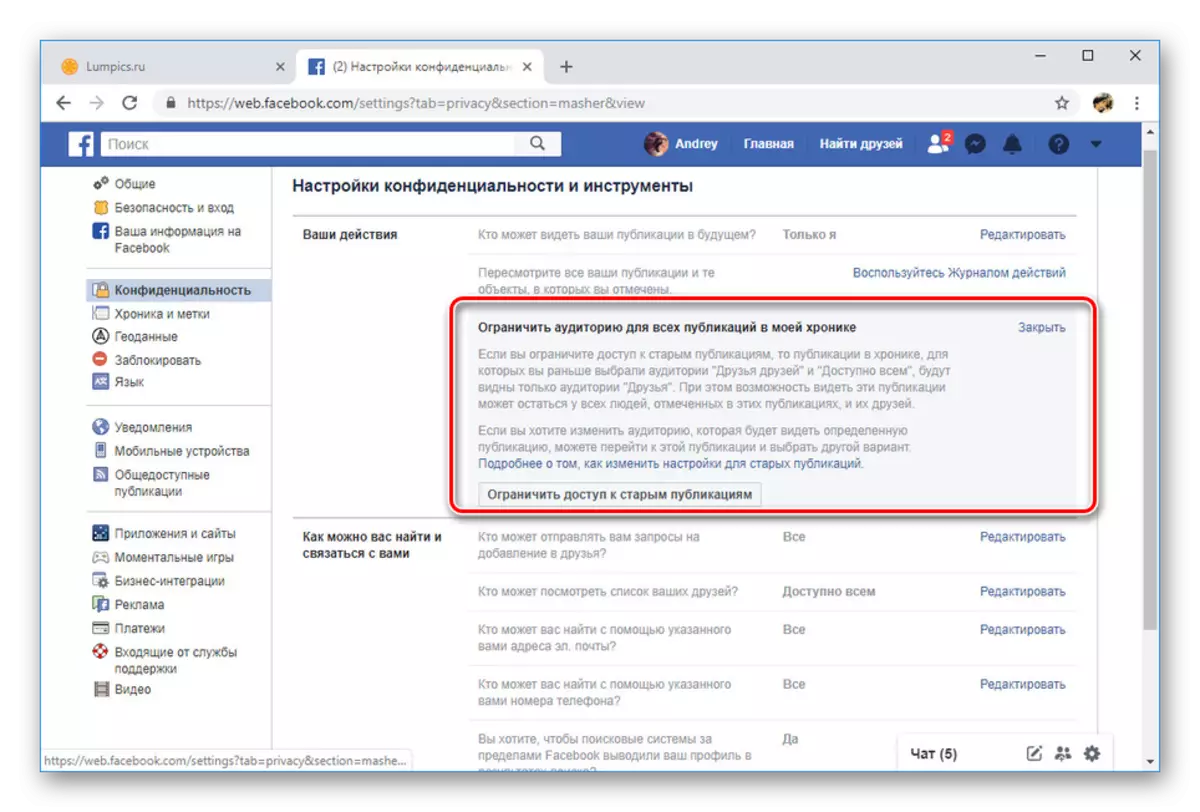
ໃນທ່ອນໄມ້ຕໍ່ໄປໃນແຕ່ລະເສັ້ນ, ໃຫ້ຈັດຕັ້ງ "ສະບັບ" ຂ້ອຍ "" ຫມູ່ເພື່ອນ "ຫຼື" ຫມູ່ເພື່ອນ ". ໃນເວລາດຽວກັນ, ທ່ານຍັງສາມາດຫ້າມການຄົ້ນຫາສໍາລັບໂປຼໄຟລ໌ຂອງທ່ານນອກ Facebook.
- ເປີດແຖບ "Chronicle ແລະ Tags ຕື່ມອີກ. ໂດຍການປຽບທຽບກັບສິ່ງຂອງຕົ້ນໃນແຕ່ລະສາຍ "Chronicles", ຕິດຕັ້ງ "ຂ້ອຍເທົ່ານັ້ນ" ຫຼືທາງເລືອກອື່ນທີ່ປິດ.
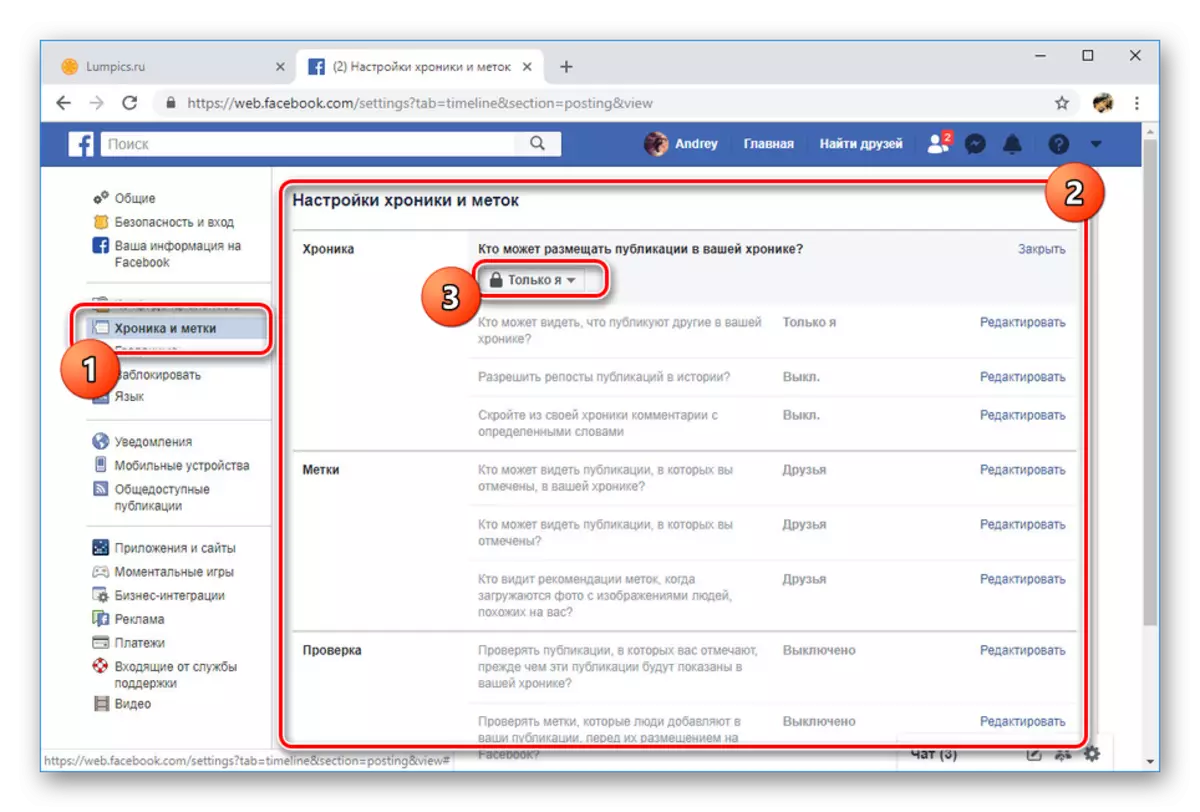
ເພື່ອປົກປ້ອງເຄື່ອງຫມາຍໃດໆກັບການກ່າວເຖິງຂອງທ່ານຈາກຄົນອື່ນ, ໃນພາກສ່ວນ "ປ້າຍ" ເຮັດຊ້ໍາຂັ້ນຕອນທີ່ມີຊື່ກ່ອນຫນ້ານີ້. ຖ້າຕ້ອງການ, ທ່ານສາມາດຍົກເວັ້ນບາງລາຍການ.

ສໍາລັບຄວາມຫນ້າເຊື່ອຖືຫຼາຍຂື້ນ, ທ່ານສາມາດເປີດໃຊ້ການພິມເຜີຍແຜ່ກັບເອກະສານອ້າງອີງເຂົ້າໃນບັນຊີຂອງທ່ານ.
- ແທັບທີ່ສໍາຄັນລ້າສຸດແມ່ນ "ສິ່ງພິມທີ່ມີສາທາລະນະ." ນີ້ແມ່ນເຄື່ອງມືທີ່ຈະຈໍາກັດຜູ້ໃຊ້ Facebook ໃນແຜນການສະຫມັກໃຊ້ກັບໂປຼໄຟລ໌ຫຼືຄໍາເຫັນຂອງທ່ານ.
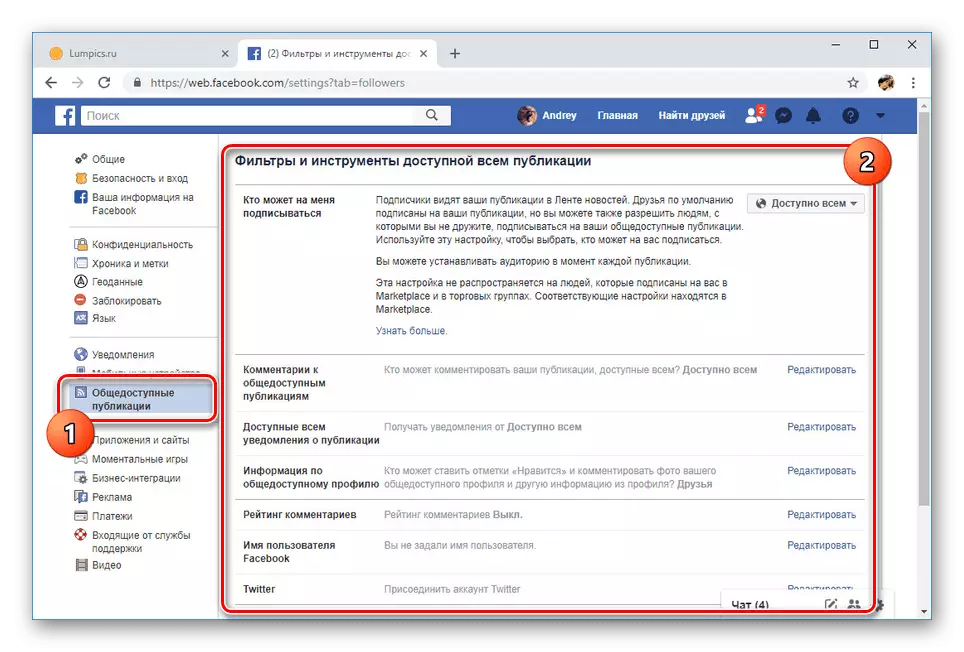
ການນໍາໃຊ້ການຕັ້ງຄ່າຂອງແຕ່ລະຕົວເລືອກ, ກໍານົດຂໍ້ຈໍາກັດທີ່ດີທີ່ສຸດ. ແຕ່ລະລາຍການທີ່ຄວນພິຈາລະນາບໍ່ມີຄວາມຫມາຍ, ຍ້ອນວ່າມັນຢູ່ໃນແງ່ຂອງພາລາມິເຕີເຮັດຊ້ໍາອີກ.
- ມັນເປັນໄປໄດ້ທີ່ສຸດທີ່ຈະຈໍາກັດການປິດບັງຂອງຂໍ້ມູນທີ່ສໍາຄັນທັງຫມົດສໍາລັບຜູ້ໃຊ້ທີ່ບໍ່ໄດ້ລວມຢູ່ໃນຫມູ່. ບັນຊີລາຍຊື່ຂອງ buddies ສາມາດຖືກເກັບກູ້ໂດຍຄໍາແນະນໍາຕໍ່ໄປນີ້.
ອ່ານຕໍ່: ວິທີການເອົາຫມູ່ໃນ Facebook
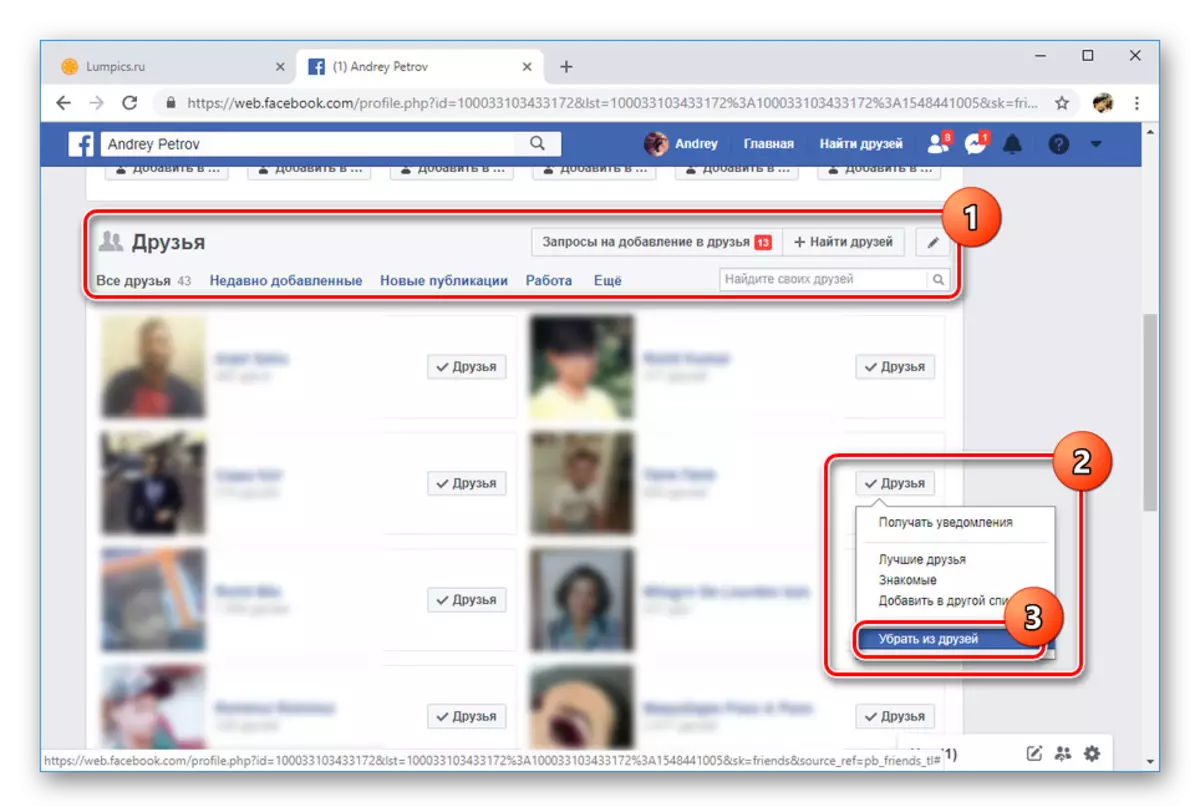
ຖ້າທ່ານຕ້ອງການເຊື່ອງຫນ້າເວັບເທົ່ານັ້ນຈາກຫລາຍໆຄົນ, ວິທີທີ່ງ່າຍທີ່ສຸດທີ່ຈະສະກັດກັ້ນ.
ອ່ານຕໍ່: ວິທີການສະກັດກັ້ນບຸກຄົນໃນເຟສບຸກ
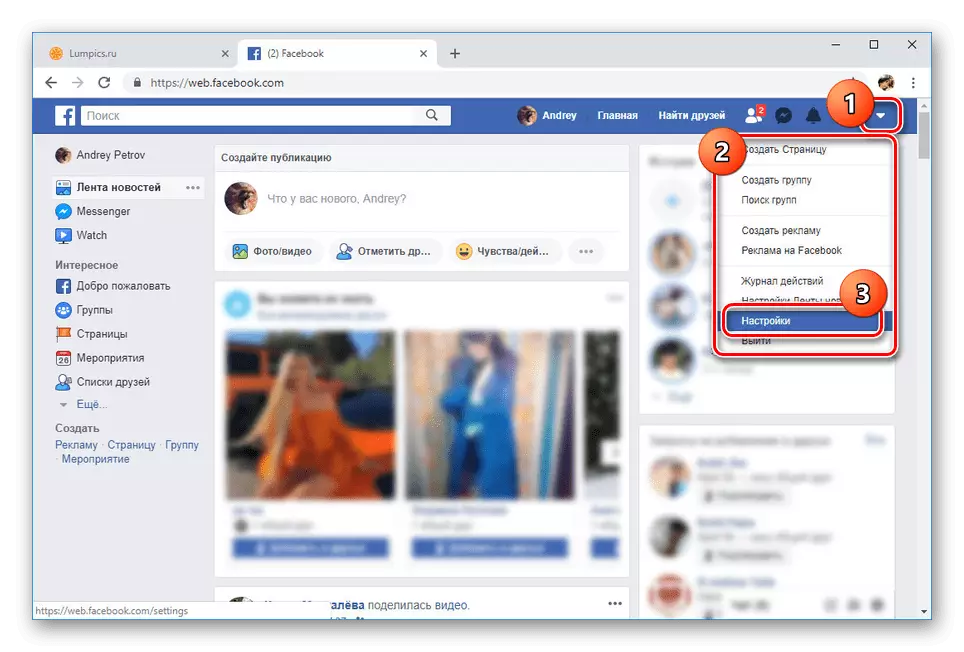

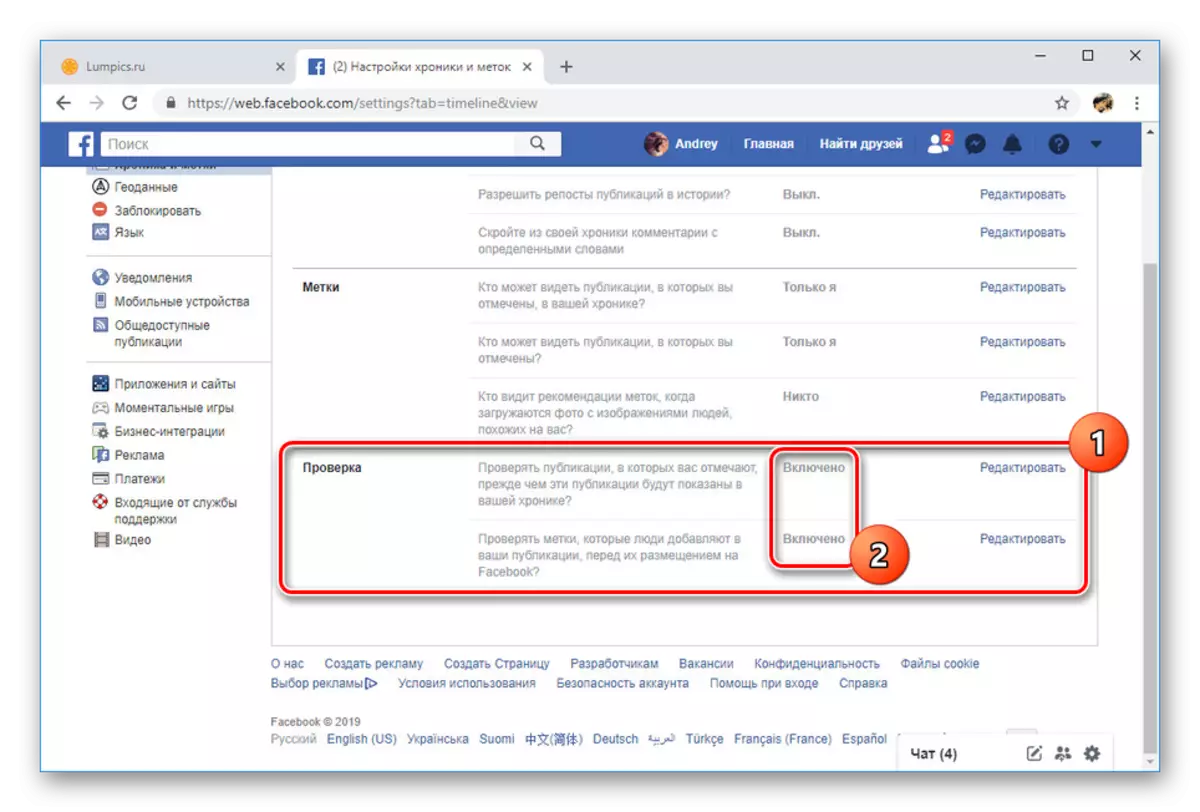
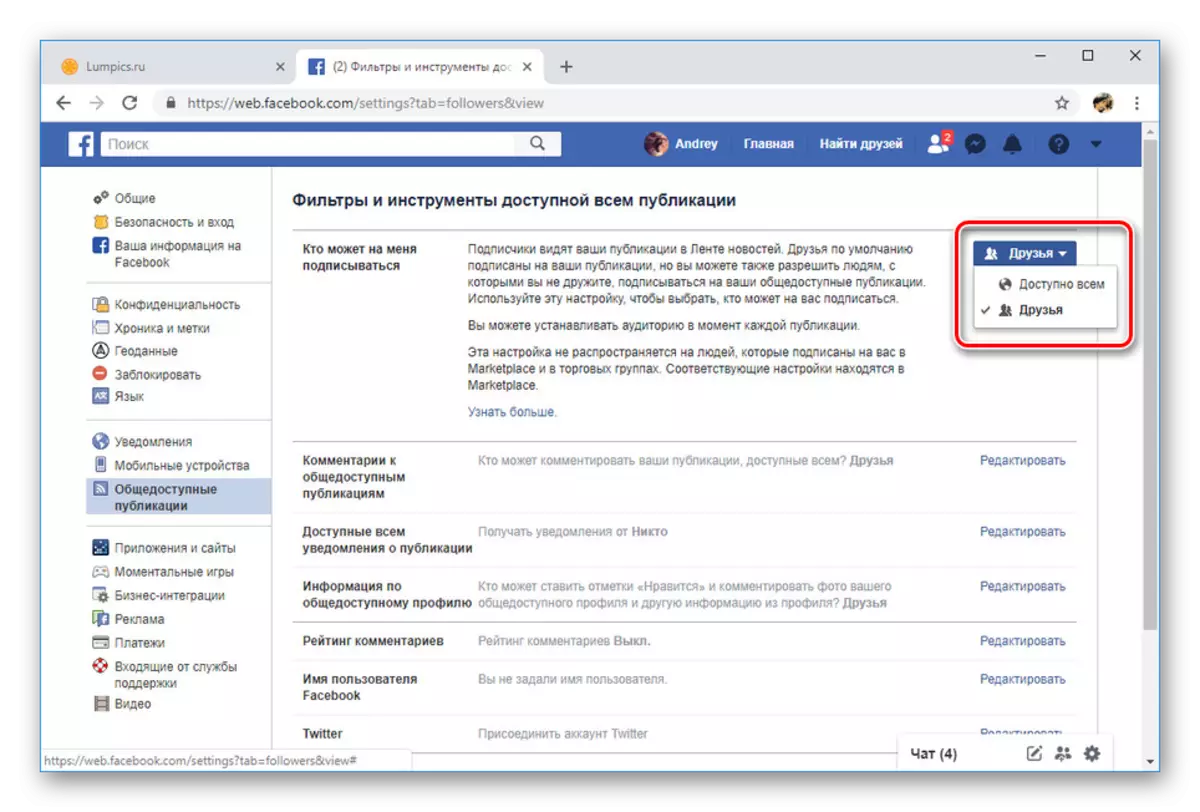
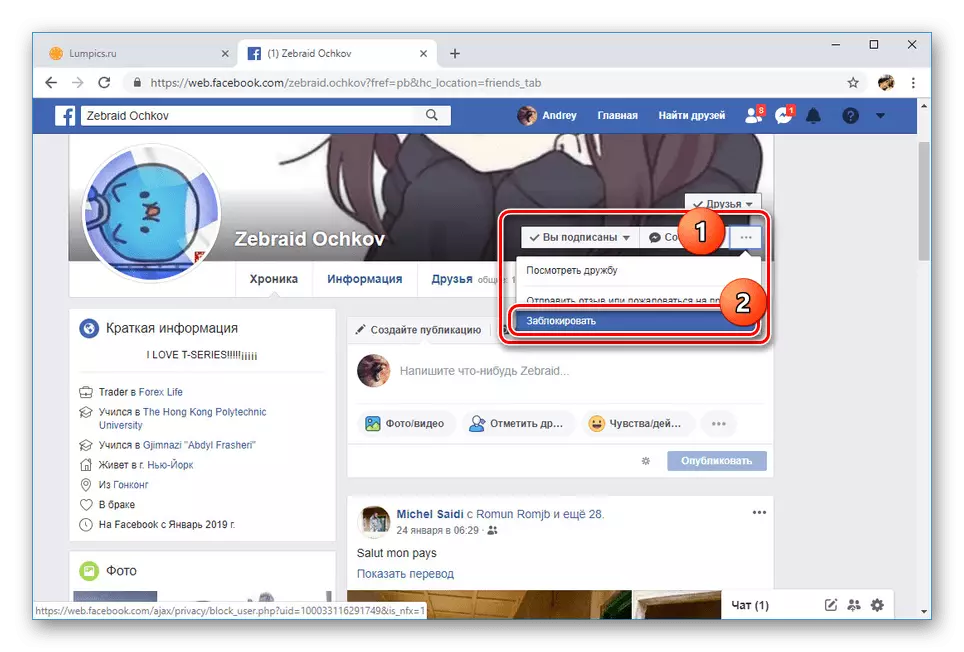
ໃນຖານະເປັນມາດຕະການເພີ່ມເຕີມ, ທ່ານຄວນຈະປິດການແຈ້ງການກ່ຽວກັບຄົນອື່ນກ່ຽວກັບຄົນອື່ນໂດຍມີຄວາມເຄົາລົບຕໍ່ບັນຊີຂອງທ່ານ. ໃນຂັ້ນຕອນນີ້, ຂໍ້ມູນການປິດສາມາດເຮັດສໍາເລັດໄດ້.
ໂດຍບໍ່ສົນເລື່ອງວິທີການທີ່ເລືອກໄວ້, ການຫມູນໃຊ້ທຸກຢ່າງສໍາລັບການກໍາຈັດແລະສະກັດກັ້ນຄົນ, ເຊື່ອງຂໍ້ມູນແລະແມ່ນແຕ່ກໍາຈັດໂປຼໄຟລ໌ທີ່ປ່ຽນແປງໄດ້ດີ. ຂໍ້ມູນກ່ຽວກັບບັນຫາເຫຼົ່ານີ້ທ່ານສາມາດຊອກຫາເວັບໄຊທ໌້ຂອງພວກເຮົາໃນພາກທີ່ກ່ຽວຂ້ອງ.
